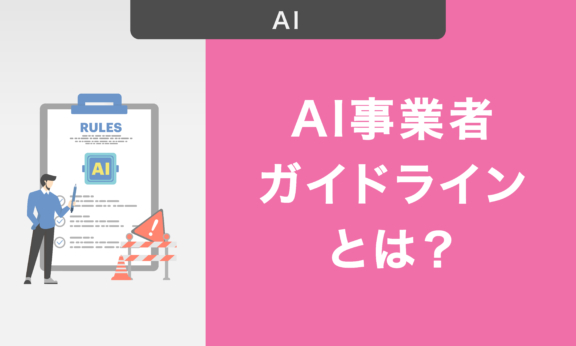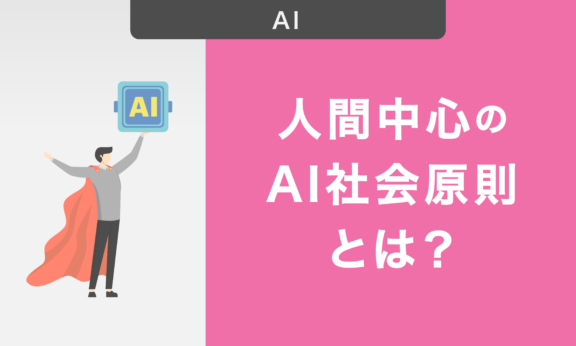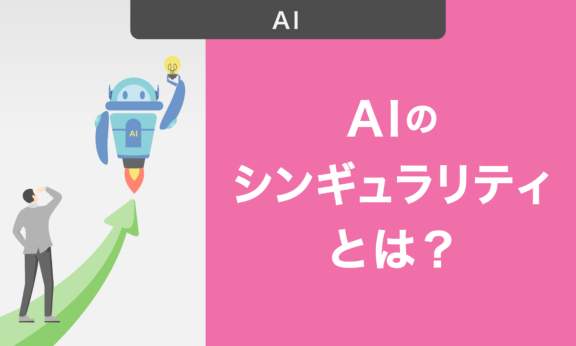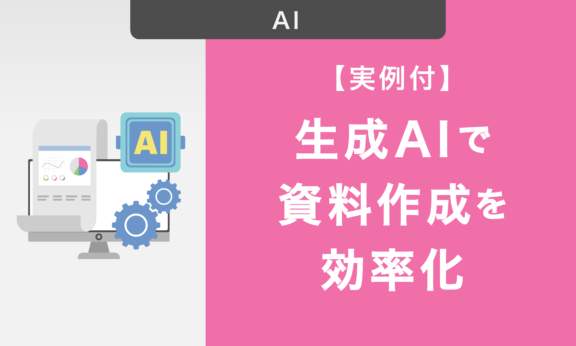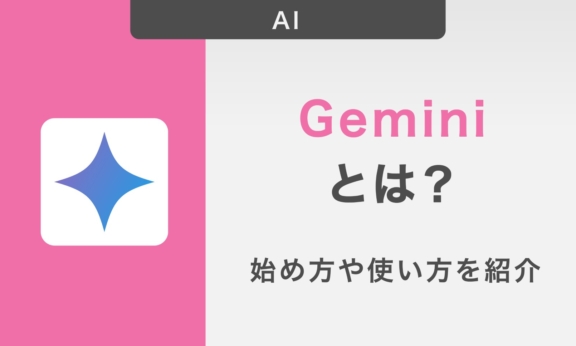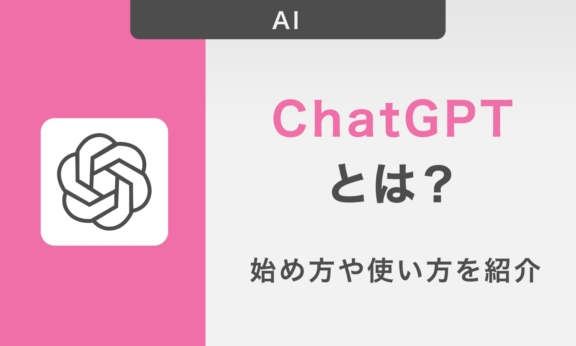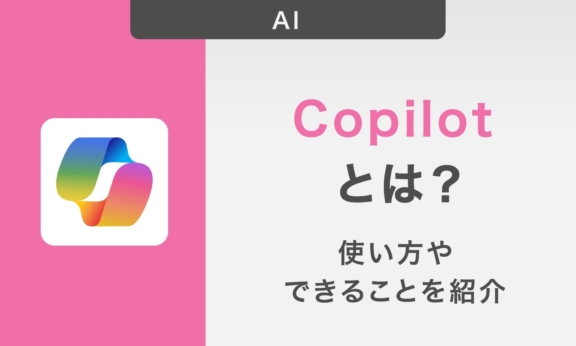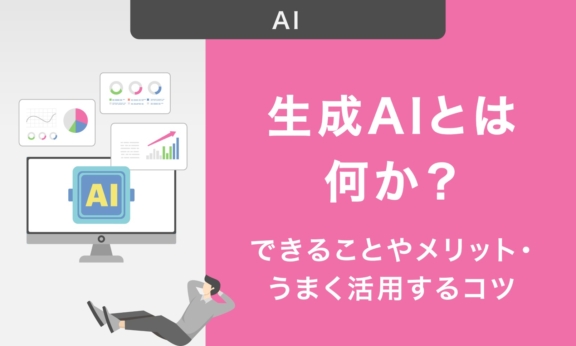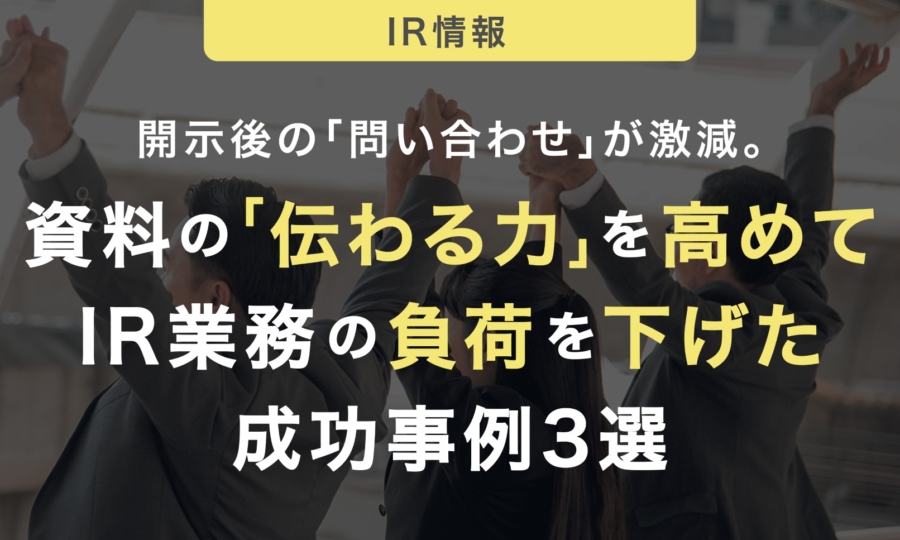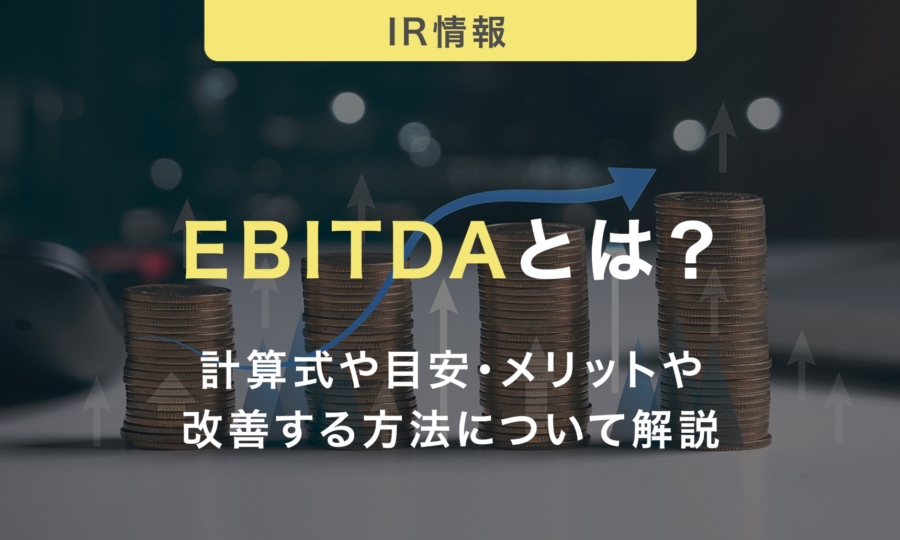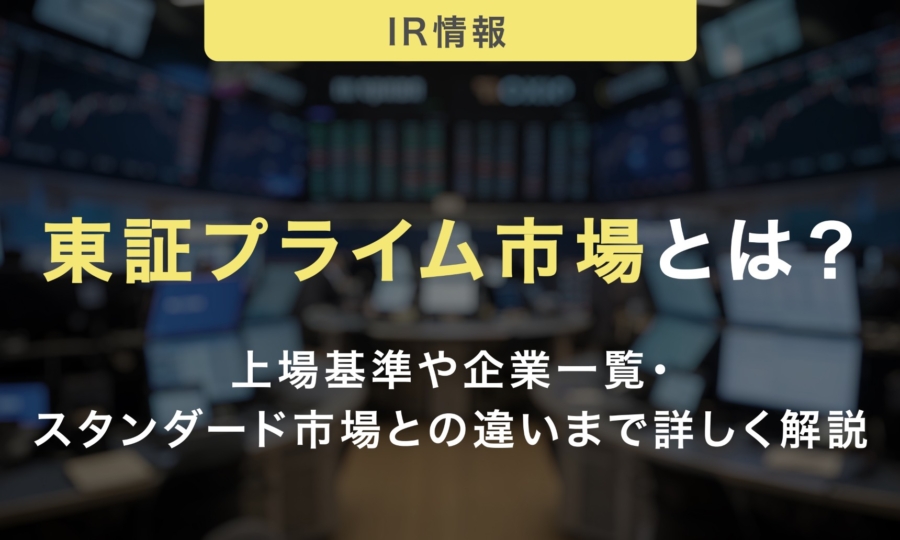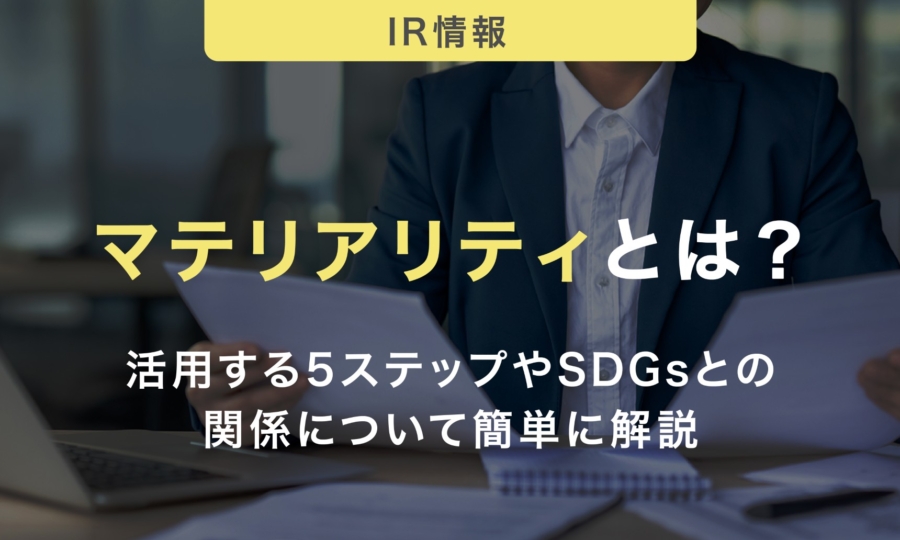【無料有】スライド生成AIツール16選!料金や機能を徹底比較《2025年版》

プレゼンテーション資料の作成に多くの時間を費やしていませんか?
近年急速に発展したAIツールを活用すれば、スライド作成の負担を大幅に軽減できます。テキスト入力だけで瞬時にプロ級のスライドを生成できます。ひいては、デザインや構成に悩む時間を大幅に削減できるでしょう。
本記事では、スライド生成に特化したGamma・SlidesAIから多機能アシスタント型のMicrosoft 365 CopilotやCanvaまで、2025年最新の16種類のスライド生成AIツールを厳選しました。各ツールの、料金体系や日本語対応状況・機能の違いを徹底比較します。
無料で試せるツールも多数紹介しているので、ビジネスシーンでの資料作成効率化に役立つ最適なツールを見つけましょう。
目次
・【はじめに】スライド生成AIとは?どうやって活用する?・スライド生成AIツールを選ぶ際のポイント・【無料あり】スライド生成AIサービスの徹底比較(最新16選)・スライドを自動生成する際の注意点・スライド作成AIを使って、資料作成を効率化しよう
【はじめに】スライド生成AIとは?どうやって活用する?
プレゼンテーション資料の作成は、ビジネスパーソンにとって欠かせない業務の一つですが、時間と労力がかかるため、効率化が求められています。
そこで注目されているのが、AIを活用したスライド生成ツールです。本記事では、スライド生成AIの概要から活用方法、メリットや注意点、サービスの選び方、さらに最新情報をもとに徹底比較した結果を詳しく解説します。
1. AIを使った資料作成で効率アップ!スライド生成AIとは?
スライド生成AIとは、自動的にプレゼンテーション用のスライドを生成してくれるツールです。
作成したい資料の概要をテキストでAIに入力することで、適切な文章やレイアウト・デザインを提案してくれます。
AIを使うことで、伝えたい情報や資料の概要を準備するだけで、スライドを短時間で作成できるようになりました。
近年、AIを活用したサービスが充実し、資料作成の分野でもAIを利用する人が増えつつあります。
2. スライド生成AIツールを利用するメリット
スライド生成AIツールを利用することで、以下のようなメリットがあります。
メリット①|資料作成の時間と労力を大幅に削減
スライドのデザインや構成をAIが自動で行ってくれるため、ユーザーは内容の準備に集中できます。これにより、資料作成にかかる時間と労力を大幅に削減可能です。
メリット②|AIが文章を提案するので自分で考える必要がない
AIが最適な文章を提案してくれるため、魅力的なスライドを作成できます。プレゼンテーションの質が向上し、読み手にわかりやすく効果的に情報を伝えられるでしょう。
メリット③|コストを抑えて高速でスライドを生成可能
専門の業者に依頼するよりも低コストに、なおかつスピーディにたくさんのスライドを作成できます。社内リソースが限られている場合や、予算を抑えたいときに有効です。
スライド生成AIサービスを上手に活用することで、資料作成の効率化とコストダウンを同時に実現できるでしょう。
【PR】資料作成専門会社が開発したスライド生成AIツールのご紹介

スライド生成AIツールを選ぶ際のポイント
スライド生成AIツールは数多くあるため、ポイントを抑えていないと選定に時間と労力を費やしてしまいます。そのため、ここからは実際にスライド生成AIサービスを選ぶ際のポイントとして、どのような視点や流れで検討するのがよいかを解説します。
1. 選ぶ前に知っておきたい、「多機能」な生成AIアシスタントと「特化型」生成AIツールの違い
生成AIは「一つのツールで幅広い種類のタスクをこなせる多機能アシスタント型の生成AI」と「特定の作業を極めた特化型のAI」の大きく2種類に分類できます。
たとえばCopilotやGeminiのような多機能型の生成AIは、企業が独自に開発した巨大な基盤モデル(LLM)によって対話や情報検索、文章要約など汎用的なタスクをサポートしてくれます。
一方、ReDeckやTome、イルシルといった特化型の生成AIは、特定業務の効率化を図るために機能や品質が最適化されています。
| 多機能型の生成AIアシスタント | 特化型の生成AIツール | |
|---|---|---|
| 目的 | 日々の業務に対し幅広くサポート | 特定の業務(スライド作成など)の効率最大化 |
| 特徴 | 質問への回答や対話、検索、文章要約、翻訳、プログラミングなど、様々なコンテンツに対応し生成する | 機能が業務内容に最適化されている。 例:デザインテンプレートの充実 |
| 注意点 | 多機能である代わりに、専門分野においては最終的に人の手作業による調整が必要になる可能性がある。 例:高度なデザイン反映 | 異なるカテゴリの業務に対しては、別のツールを導入する必要がある。 サービス終了や不具合発生時に代替手段を見つける必要がある。 |
自身の業務に最適なAIを選ぶためには、まずこの2つの違いを正しく理解することが重要です。
2. スライド生成AIツールの選び方
次に、今回の目的である「スライドを生成する為」にはどのように選べばよいかを見ていきます。ここでは料金や操作性などのポイントを押さえておきましょう。
| 選ぶ際のポイント | 詳細 |
|---|---|
| 料金体系 (無料トライアルの有無) | 月額制・従量課金制・無料お試しプランの有無など、ツールによって料金体系が異なります。 利用頻度や予算に合わせて選ぶことが重要です。 |
| 日本語対応 | 日本語でスライドを生成できるかどうかを確認しましょう。 英語のみ対応のツールでは、日本語のスライド作成に不向きであったり、操作性に不便を感じたりする可能性があります。 |
| 対応フォーマット | ファイルの保存方法について、パワーポイント・Googleスライド・PDFなど、どのようなフォーマットに対応しているかを確認しましょう。 普段使用しているツールと互換性があるかどうかがポイントになります。 |
| 機能の豊富さ | デザインテンプレートの数、画像・アイコンの自動生成、スライドの編集機能など、提供されている機能の豊富さも選ぶ際の重要な指標です。 |
| 操作性・使いやすさ | ツールによって操作方法やインターフェースが異なります。 できれば無料トライアルやデモを利用して、自分が使いやすいかどうかを事前に確認しておきましょう。 |
これらの点を踏まえて、自分のニーズに合ったスライド生成AIを選ぶことが大切です。
3. スライド生成AIサービス16選 比較表
※2025年11月執筆時点での各サービスの最新情報をご紹介します。
これまで解説したポイントを踏まえて、ご自身(自社)に最適なツールを見つけてみてください。
各サービスの最新情報については、日々更新されているため、公式サイトで確認することをおすすめします。
スライド作成特化型の生成AIサービス
プレゼンテーション資料やスライドの生成・デザインをコア機能とするAIサービスの一覧です。短時間で高品質なスライドを作成したい場合におすすめです。
| サービス名 | 料金・プラン(月額) | 無料トライアル の有無 | 日本語 対応 | 公式サイト(出典) | |
|---|---|---|---|---|---|
| ReDeck(リデック) | ¥36,000/月 ※3アカウントまで | あり (2週間) | ○ | 公式サイト | |
| Beautiful.ai | Pro | $12/月 | あり (14日間) | × | 公式サイト |
| TEAM | $40/月 | ||||
| EMTERPRISE | 問い合わせ | ||||
| Tome(トーム) | 基本機能は無料(AI機能は含まない) | 基本機能は無料 / 初回 500クレジット | △ | 公式サイト | |
| Pro | $20/月 (年払いは$192、月換算で$16) | ||||
| Enterprise | 要問合せ | ||||
| SlidesGPT | 基本機能は無料(ダウンロード不可) | 基本無料 | △ | 公式サイト | |
| プロ | $7.5/月 | ||||
| プロ XL | $22.5~/月 | ||||
| SlidesGo | 基本機能は無料 | 基本無料 | △ | 公式サイト | |
| 有料プラン | ¥799/月(¥4,799/年) | ||||
| MagicSlides | Free | $0 | 無料プラン あり | △ | 公式サイト |
| Pro | $12.4/月($149/年) | ||||
| Premium | $23.3/月($279/年) | ||||
| SlidesAI | 基本 | ¥0 ※1年間に12部まで | 1年に 12部まで無料 | ○ | 公式サイト |
| プロ | ¥10,782/年 | ||||
| プレミアム | ¥15,403/年 | ||||
| ChatBA | 無料 | 無料バージョン のみ公開 | × | 公式サイト | |
| irusiru(イルシル) | 基本機能は無料(資料3部まで・ダウンロード不可) | 基本機能は無料 / 有料プランの 2週間無料 トライアルあり | ○ | 公式サイト | |
| パーソナルプラン | ¥1,680/月 | ||||
| 法人プラン | 問い合わせ | ||||
| デザインAC プレゼン資料AI(β版) | 無料会員 | ¥0 | 無料会員登録可能 | ○ | 公式サイト |
| デザインAC限定プレミアム会員 | ¥660/月 | ||||
| 全サイト プレミアム会員 | ¥1,980/月 | ||||
多機能アシスタント型の生成AIサービス
日常業務を横断的にサポートできるAIサービスの一覧です。資料作成だけ、といった特定のタスクに限定せず、様々な作業に活用できます。
| サービス名 | 料金・プラン(月額) | 無料トライアル の有無 | 日本語 対応 | 公式サイト(出典) | |
|---|---|---|---|---|---|
| Microsoft 365 Copilot | ■個人向け Microsoft 365 Personal | ¥2,130~/月 | あり (1ヵ月) | ○ | 公式サイト |
| ■法人向け Copilot for Microsoft 365 | ¥4,497 /月 | ||||
| Gemini (Google AI Pro) | Google AI Pro | ¥2,900/月 | あり (1カ月) | ○ | 公式サイト |
| Google AI Ultra | ¥36,400/月 | ||||
| CanvaAIスライド (キャンバ) | ■個人向け Canva 無料 | ¥0 | 基本無料 / 有料プランの 30日間無料 トライアルあり | ○ | 公式サイト |
| ■個人向け Canva プロ | ¥1,180/月 | ||||
| ■チーム向け Canva チームス | ¥1,500/月 | ||||
| ■企業・チーム向け Canva エンタープライズ | 要ご相談 | ||||
| Gamma(ガンマ) | Free | ¥0(400クレジットまで) | 400クレジット まで無料 | ○ | 公式サイト |
| Plus | ¥1,200/月 | ||||
| Pro | ¥2,500/月 | ||||
| Genspark | Free | ¥0 | 基本機能は 無料 | ○ | 公式サイト |
| Plus | $24.99/月 | ||||
| Pro | $249.99/月 | ||||
| Felo | 無料版 | 無料 | 基本機能は 無料 | ○ | 公式サイト |
| Proプラン | $14.99/月 | ||||
【無料あり】スライド生成AIサービスの徹底比較(最新16選)
ここでは、スライド生成AIツールにおける料金や機能の詳細を解説します。それぞれ詳しく見ていきましょう。
1. ReDeck(リデック)

「ReDeck(リデック)」は、1,000社以上のパワーポイント資料作成実績を持つ株式会社ストリームラインが開発・運営するスライド生成AIサービスです。
既存のパワーポイント資料と新たに盛り込みたい情報を組み合わせ、新たなパワーポイント資料に一気に変換することが出来ます。
既存のパワーポイント資料をひな形としてアップロードした後、参照ソースとして資料ファイル(pptx, pdf, txt, xlsx, docx形式)やWEB情報をセット。
参照ソースを読み込んだAIが独自のアルゴリズム解析により文章を自動生成し、ひな形の資料に反映させることで、新しい資料が作成されます。
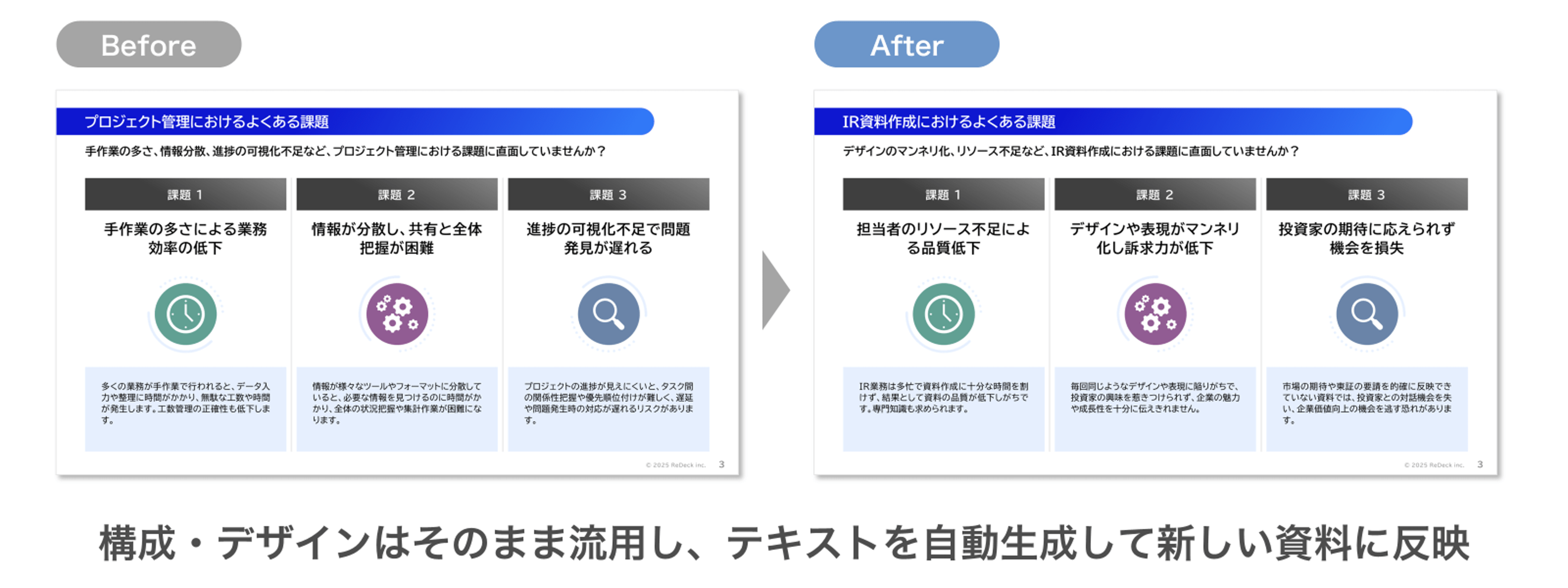
構成やデザインはアップロードしたひな形の資料を流用するため、会社・個人のスタイルや習慣に合ったパワーポイント資料が生成できます。
また、高品質な50種類以上のオリジナルひな形もご用意しているので、すぐに資料作成を始めることができます。
| 主な機能 | 既存資料を用いた新しい資料の自動生成 | |
| 使い方ステップ | 1. 既存資料(ひな形資料)をアップロード 2. 参照ソース(資料ファイルやWEB情報)をセット 3. 簡単な命令文を入力し、生成ボタンをクリック 4. pptx形式でダウンロード | |
| 料金プラン | ¥36,000 / 月 | 3アカウント分 |
| 無料トライアル | 2週間の無料トライアルあり | |
| 日本語対応 | ○ | |
| 対応フォーマット | PowerPoint | |
| 公式URL(出典) | https://www.redeck.jp/ | |
こんな方におすすめ
✓ 日常的に使っているパワーポイントファイルを読み込んで新しい資料を生成したい
✓ いつも作っているデザインの資料を量産したい
2週間の無料トライアル
無料トライアルをご希望の方はReDeckのWEBサイトよりお申込みください。
お打ち合わせ後、最短1営業日でアカウントを発行させていただきます。
※1社につき5アカウントまでの発行となります。
ぜひお気軽にご相談ください。

2. Beautiful.ai
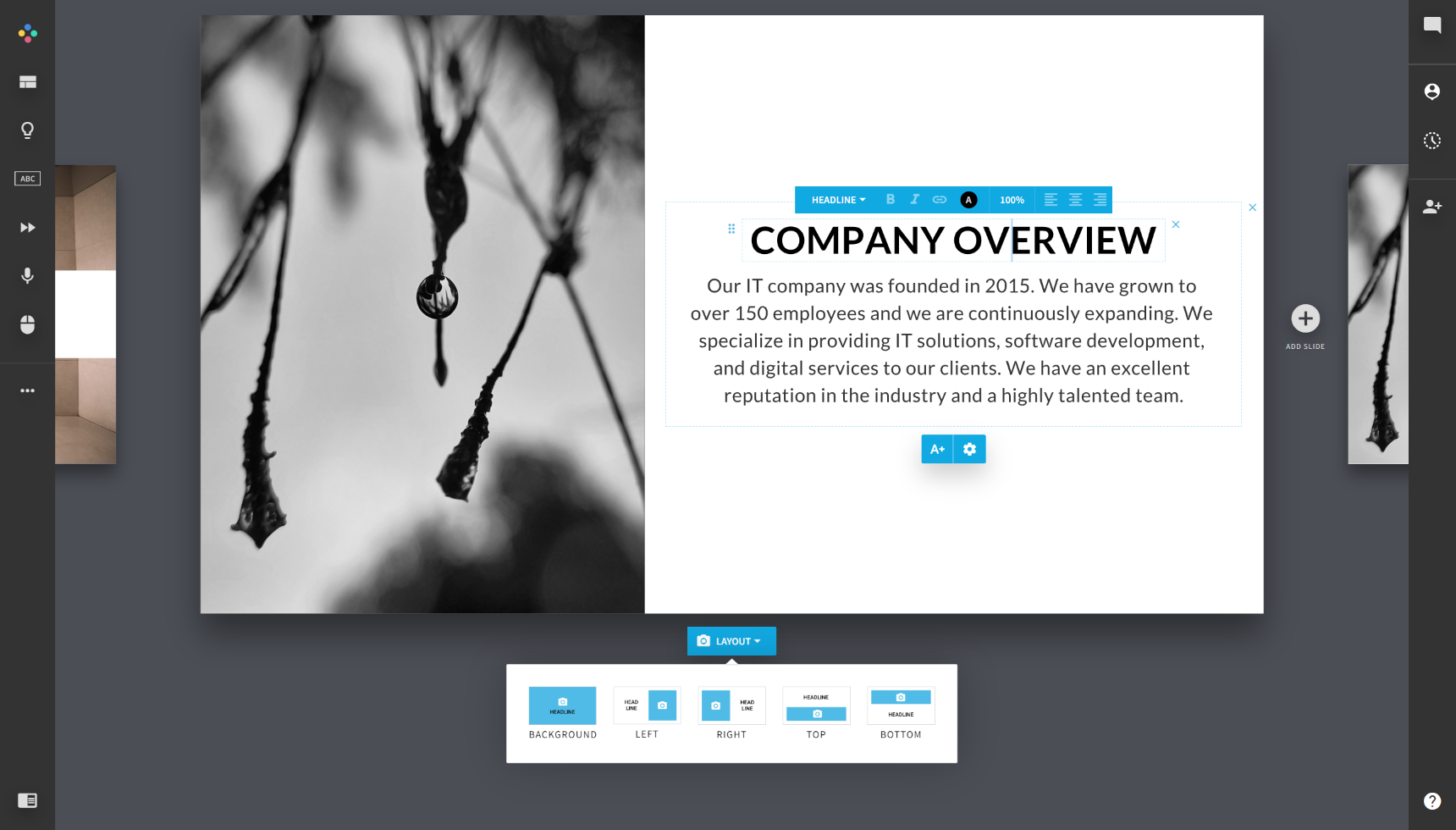
Beautiful.aiは、AIを活用してプレゼンテーション資料作成を自動化するツールです。
用途別のテンプレートと自動フォーマット機能により、デザインのスキルがなくても、短時間で美しくプロフェッショナルなプレゼンテーション資料を作成することができます。
| 主な機能 | AI画像生成・AI文章生成・PowerPointのインポート/エクスポート AIによる自動レイアウト機能、資料タイプ 用途別の豊富なテンプレート オンライン編集 閲覧数やダウンロード数を分析可能 | |
| 使い方ステップ | 1. デザインテーマを選択 2. テンプレート内のスライドにテキスト、画像、グラフなどを追加する 3. AIが自動でレイアウトを最適化 | |
| 料金プラン | Pro スライド数無制限 | $12 /月 |
| Team チーム内で共有・同時編集可能 | $40 /月 | |
| Enterprise 無制限のチームリソース | 問い合わせ | |
| 無料トライアル | 14日間の無料トライアルあり | |
| 日本語対応 | × (生成・操作画面は英語。編集時に日本語入力は可) | |
| 対応フォーマット | PDF・PPTX(PowerPoint)・JPG | |
| 公式URL(出典) | https://www.beautiful.ai/ | |
こんな方におすすめ
✓ 短時間でスタイリッシュな資料を作りたい
✓ 海外のプレゼン資料のようなインパクトのある資料を作りたい
3. Tome(トーム)
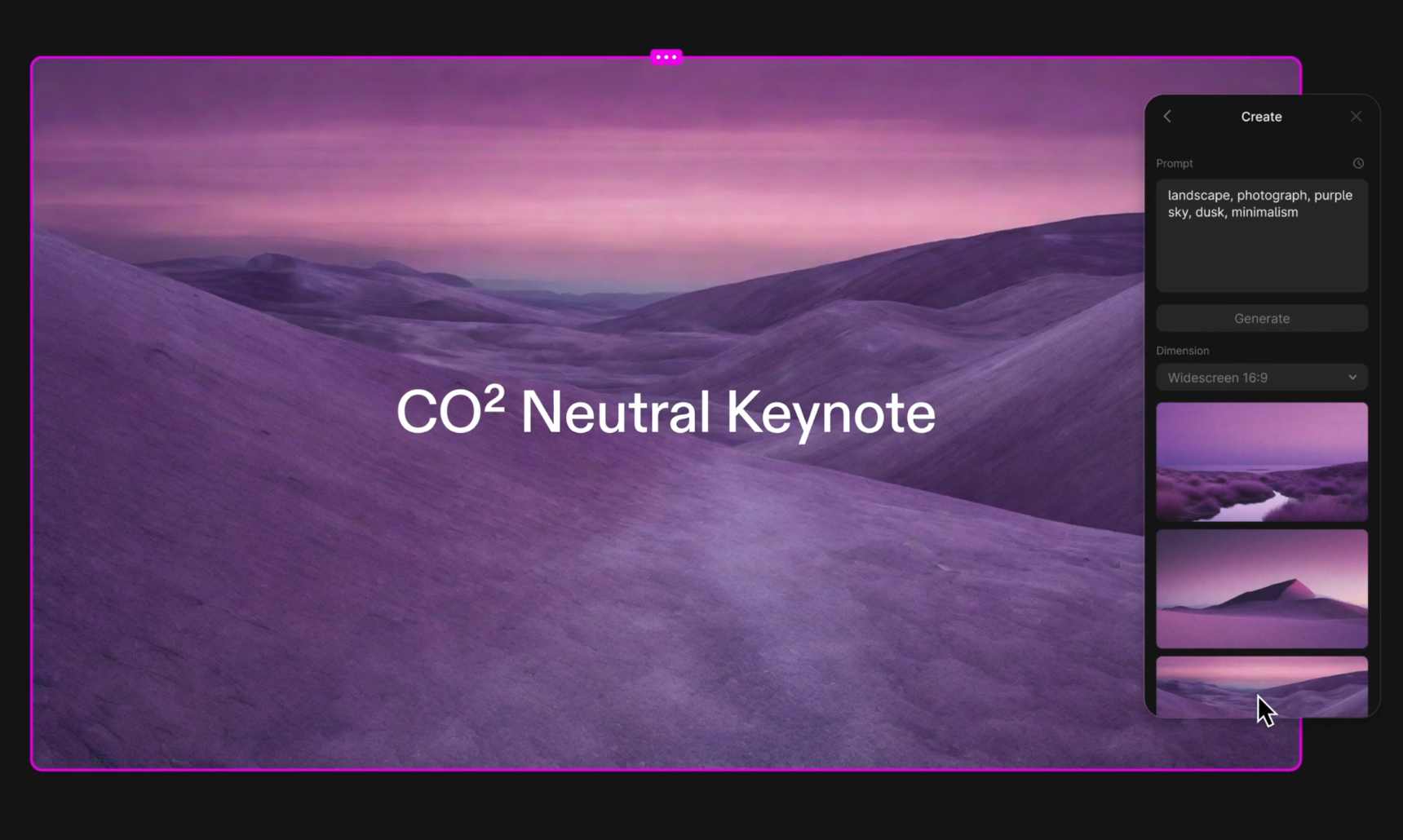
Tomeは、スライドの自動生成からデザイン~画像生成まで一気通貫でAIがサポートしており、ユーザーはプロンプト入力と軽微な編集を行うだけで、高品質な資料が作成できるAIツールです。
基本的な機能は無料で利用可能で、有料プランではさらに高度な機能を利用できます。
| 主な機能 | タイトルやアウトラインを入力するだけのAIスライド自動生成 100種以上のテンプレート・画像生成・文章リライト・スタイル変更 オンライン編集機能 | |
| 使い方ステップ | 1. タイトルやアウトラインをプロンプト入力欄に入力 2. 生成されたアウトラインを確認し、ページの追加・削除・順序変更 3. 「Generate all」を選ぶと、Tomeが自動でレイアウトやデザインを選択 4. 生成されたスライド全体の色とフォントをテーマから選択可能 | |
| 料金プラン | 基本機能は無料(AI機能は含まない) | |
| Pro AI機能、分析機能など | $20/月 (年払いは$192、月換算で$16) | |
| Enterprise カスタムAI、企業テンプレートをインポート可能など | 要問合せ | |
| 無料トライアル | 基本機能は無料、初回500クレジット | |
| 日本語対応 | △(日本語入力・生成は可。操作画面は英語) | |
| 対応フォーマット | PDF、PPTX(PowerPoint)、Googleスライド | |
| 公式URL(出典) | https://landing-staging.tome.app/ | |
こんな方におすすめ
✓ 短時間でスタイリッシュな資料を作りたい
✓ ハイクオリティな画像素材にこだわりたい
4. SlidesGPT
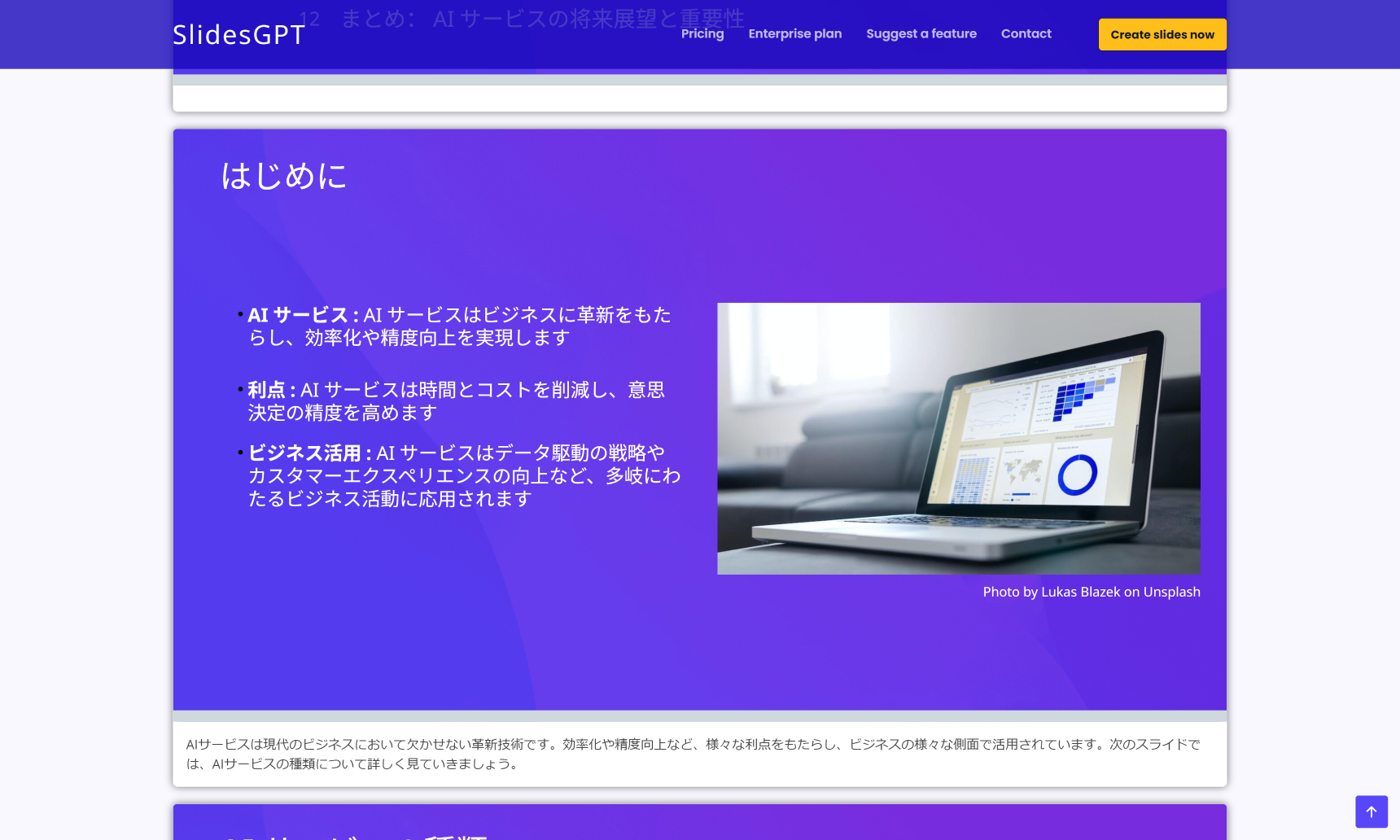
SlidesGPTは、ChatGPTのAI技術を活用してスライドを自動生成するサービスです。
基本機能は無料で試すことができ、アカウント登録も不要な点が大きな特徴です。スライド生成を簡単に試すことができます。
| 主な機能 | タイトルやアウトラインを入力するだけのAIスライド自動生成 ブラウザ上でのプレビュー・オンライン編集・オンライン共有 | |
| 使い方ステップ | 1. タイトルやアウトラインをプロンプト入力欄に入力 2. 「Generate」ボタンをクリックして、スライド生成を開始 | |
| 料金プラン | 基本機能は無料(ダウンロード不可、オンライン共有のみ) | |
| プロ 月間10ダウンロード | $7.5 /月 | |
| プロ XL 月間50ダウンロード | $22.5~ /月 | |
| 無料トライアル | 基本機能は無料 | |
| 日本語対応 | △(日本語入力は可能だが、英語でアウトプットされることも多い。 操作画面は英語) | |
| 対応フォーマット | PPTX(PowerPoint)、PDF、Googleスライド | |
| 公式URL(出典) | https://slidesgpt.com/ | |
こんな方におすすめ
✓ とにかく早く資料の原稿を起こしたい
✓ 手軽にスライド生成AIサービスを試してみたい
5. SlidesGo
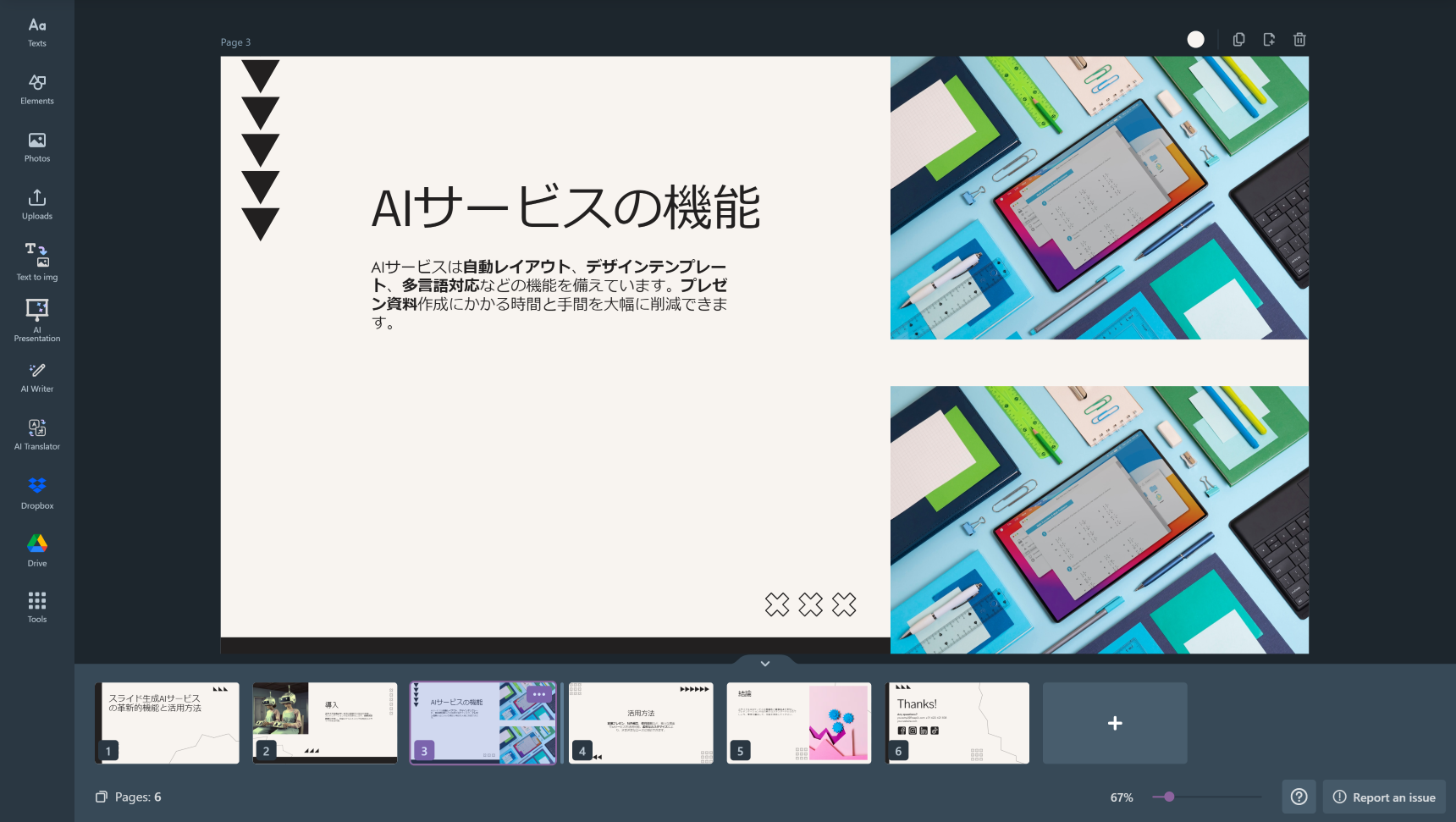
SlidesGoは、プレゼンテーション資料作成に必要なデザインリソースを無料で提供するサイトです。
多様なテンプレートとビジュアル素材が用意されているのが最大の特徴で、デザイン性の高いプレゼン資料を手軽に作成できるため、個人からビジネス利用まで幅広いユーザーにおすすめです。
| 主な機能 | タイトルやアウトラインを入力するだけのAIスライド自動生成、 オンライン編集、Freepikなどの高品質な画像やアイコン素材を使用可能 | |
| 使い方ステップ | 1. タイトルやアウトラインをプロンプト入力欄に入力 2. デザインスタイルとトーンを選択して生成 | |
| 料金プラン | 基本機能は無料で利用可能(一部テンプレート、画像素材は有料) | |
| 有料プラン | 月額¥799、年額¥4,799 | |
| 無料トライアル | 基本無料 | |
| 日本語対応 | △(日本語入力・生成は可。操作画面は英語) | |
| 対応フォーマット | PDF・JPG・動画・PPTX | |
| 公式URL(出典) | https://slidesgo.com/ | |
こんな方におすすめ
✓ 簡単な設定だけで、きれいな資料を作成したい
✓ 豊富な画像素材、アイコンを選びたい
6. MagicSlides
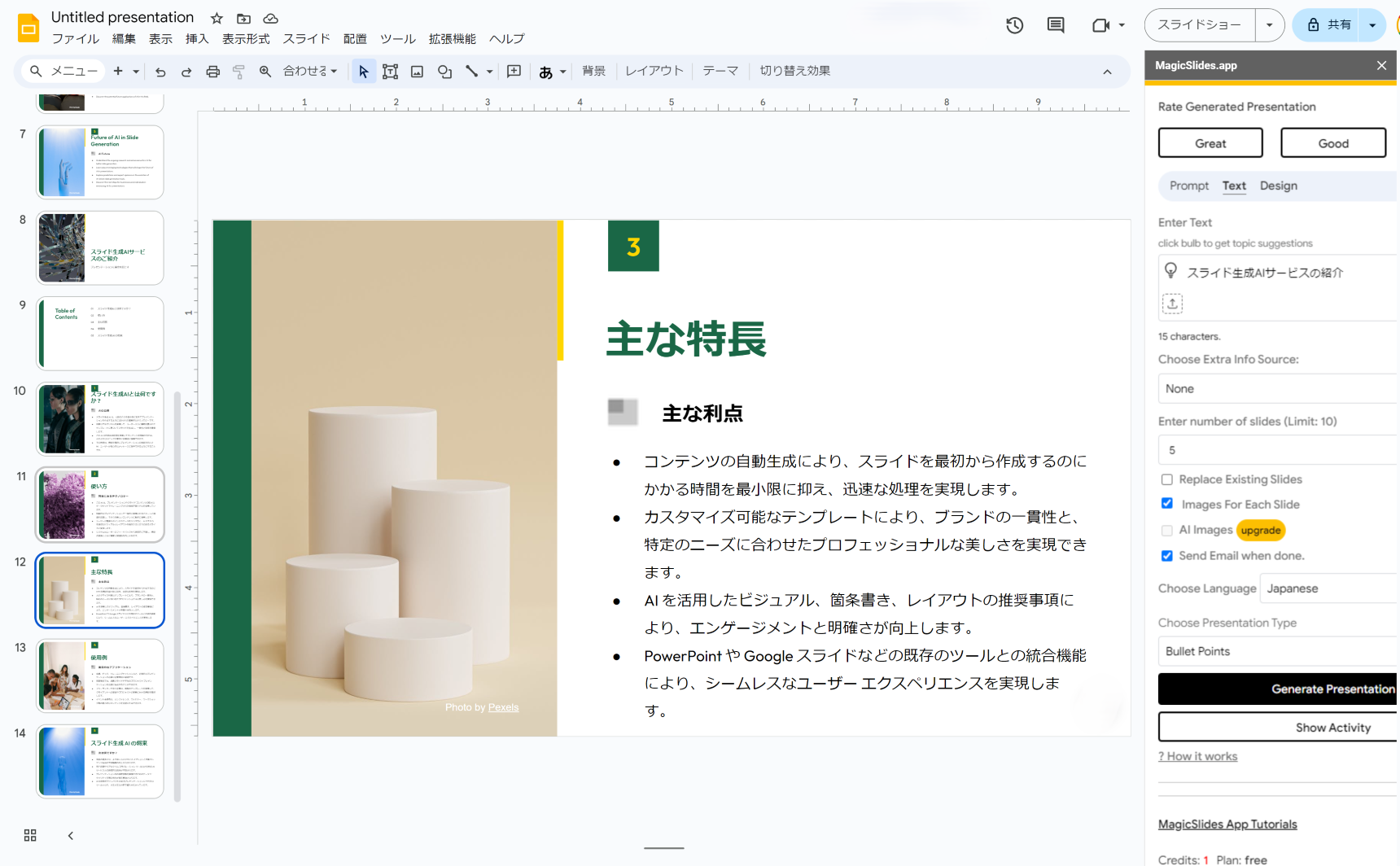
MagicSlidesは、YouTubeのURL、PDF、またはテキストを入力するだけで、AIがスライドを数秒で自動生成するサービスです。Googleスライドの拡張機能としても提供されています。
| 主な機能 | テキスト・YouTubeのURL・PDFを入力するだけのAIスライド自動生成 レイアウトを選んでスライド追加 | |
| 使い方ステップ | Googleスライドでの使い方 1. Google Workspaceマーケットプレースから MagicSlides をインストール 2. Googleスライドを開き、拡張機能メニューから MagicSlidesを起動 3. プレゼンテーションのトピック、スライド数などを入力して生成 | |
| 料金プラン | Free | $0 |
| Pro 月間50部まで | $12.4/月($149/年) | |
| Premium プレゼンテーション数無制限(12,000文字) + 50(100,000文字) | $23.3/月($279/年) | |
| 無料トライアル | 無料プランあり | |
| 日本語対応 | ○ | |
| 対応フォーマット | PDF、PPTX(一部有料) | |
| 公式URL(出典) | https://www.magicslides.app/ | |
こんな方におすすめ
✓ 手軽にスライド生成AIサービスを試してみたい
✓ Googleスライドを日常的に使う
7. SlidesAI
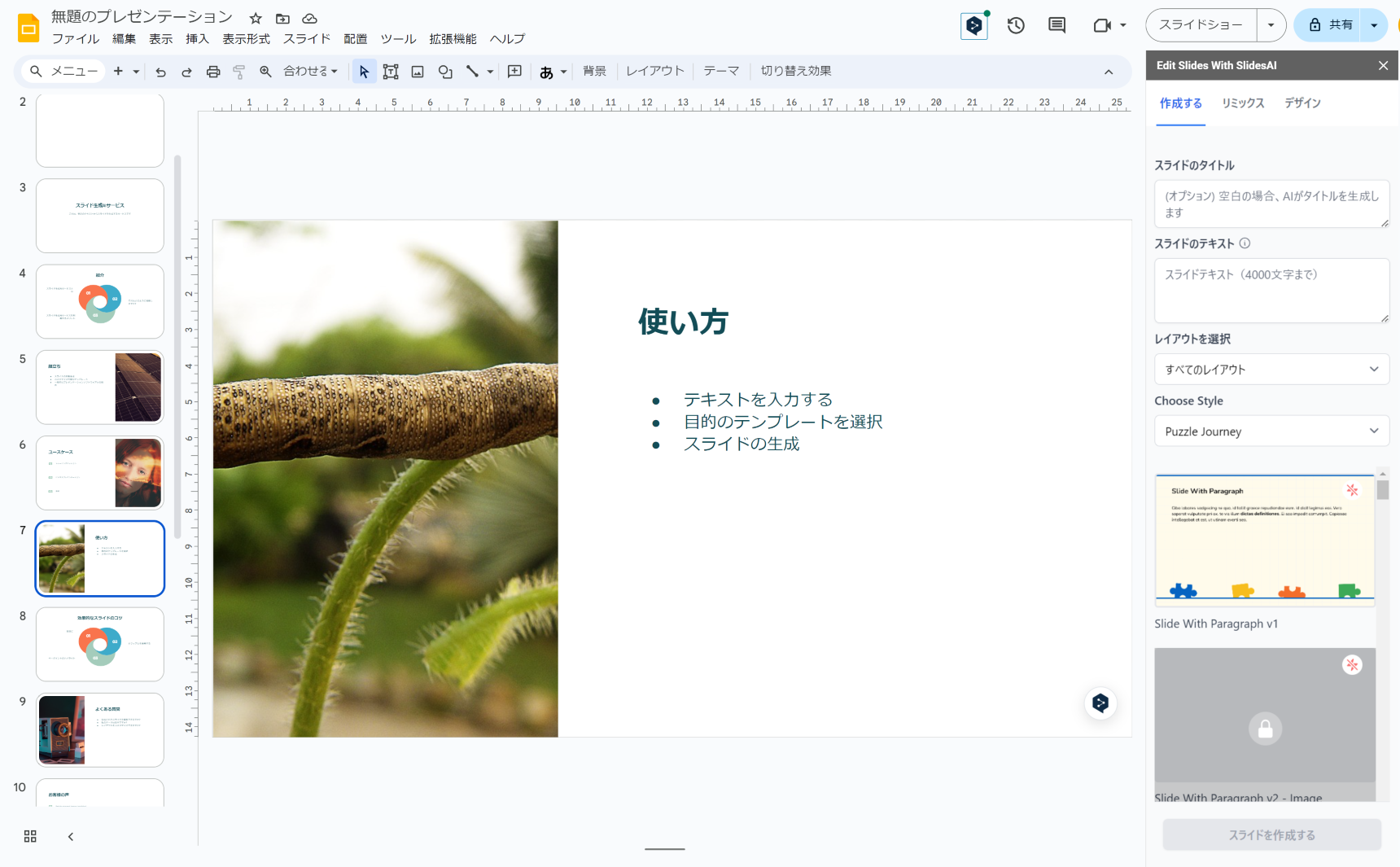
SlidesAIは、文書または簡単なトピックの入力のみでスライドを自動生成するAIサービスです。
生成機能に加え、さまざまなカスタマイズ機能を備えています。現在はGoogleスライドの拡張機能として提供していますが、パワーポイントにも対応を予定しています。
| 主な機能 | 文章やアウトラインを入力するだけのAIスライド自動生成 スライドの追加・マジックライティング・画像生成 | |
| 使い方ステップ | Googleスライドでの使い方 1. Google Workspaceマーケットプレースから SlidesAI をインストール 2. Googleスライドを開き、拡張機能メニューから SlidesAIを起動 3. 文書またはトピックなどを入力 4. 資料の種類、スライド数、スタイルなどを選択して生成 | |
| 料金プラン | 基本 1年間に12部まで | ¥0/月 |
| プロ 1年間に120部まで | ¥10,782/年 | |
| Premium 無制限 | ¥15,403 /年 | |
| 無料トライアル | 1年に12部まで無料 | |
| 日本語対応 | ○ | |
| 対応フォーマット | Googleスライド、(将来的にPowerPointも予定) | |
| 公式URL(出典) | https://www.slidesai.io/ja/ | |
こんな方におすすめ
✓ Googleスライドを日常的に使う
✓ 原稿文書やテキストを元にスライド原稿を起こしたい
8. ChatBA
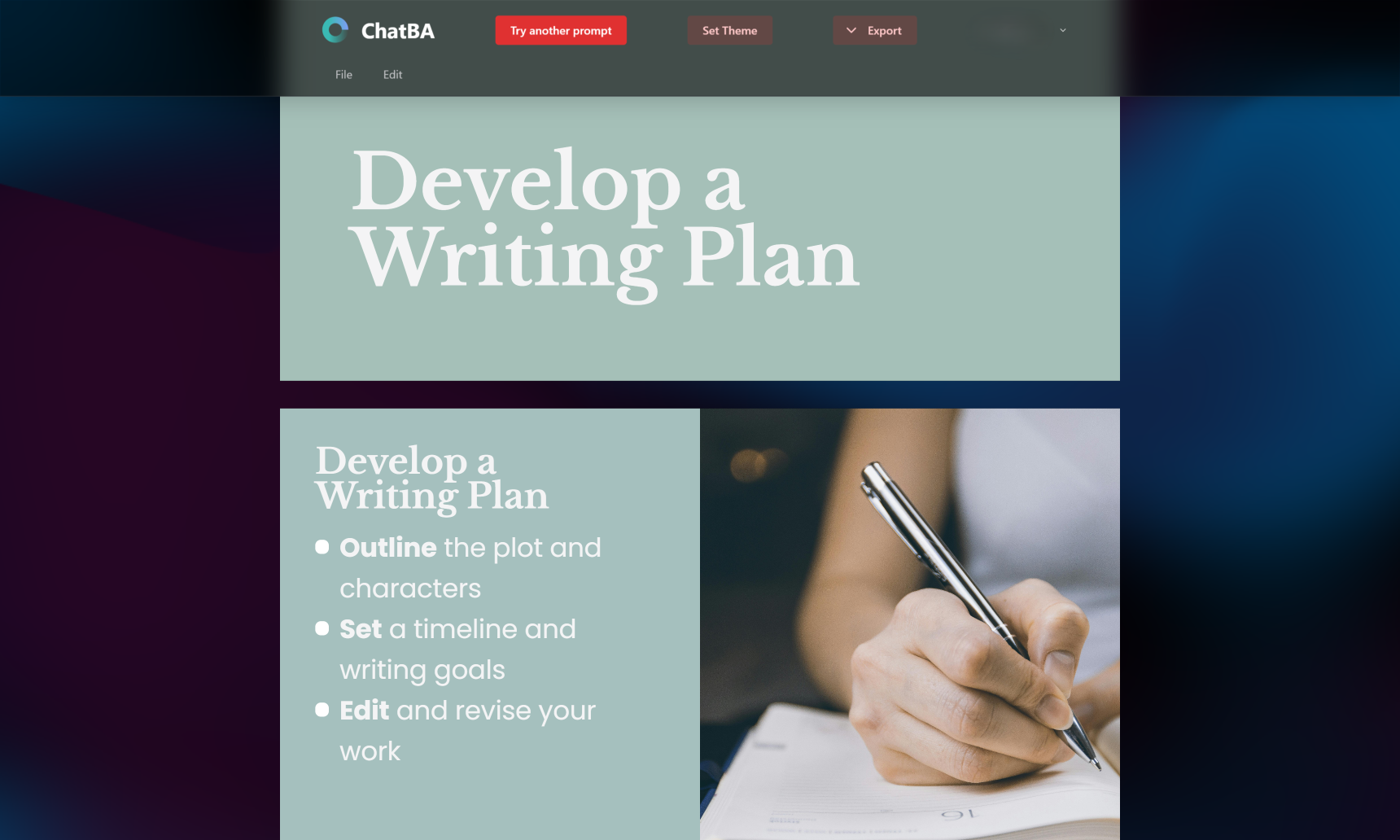
ChatBAは、簡単なテキストプロンプトを入力するだけで、AIがスライド全体を瞬時に自動生成するサービスです。
| 主な機能 | タイトルやアウトラインを入力するだけのAIスライド自動生成 テンプレート変更 オンライン編集機能 | |
| 使い方ステップ | 1. テキストプロンプトを入力 2. テンプレートデザインを選択 3. AIがスライドを自動生成 | |
| 料金プラン | 無料 | |
| 無料トライアル | 無料バージョンのみ公開 | |
| 日本語対応 | × | |
| 対応フォーマット | PDF、PPTX(PowerPoint) | |
| 公式URL(出典) | https://www.chatba.com/ | |
こんな方におすすめ
✓ 手軽にスライド生成AIサービスを試してみたい
✓ 入力するテキストを最小限で生成したい
9. irusiru(イルシル)
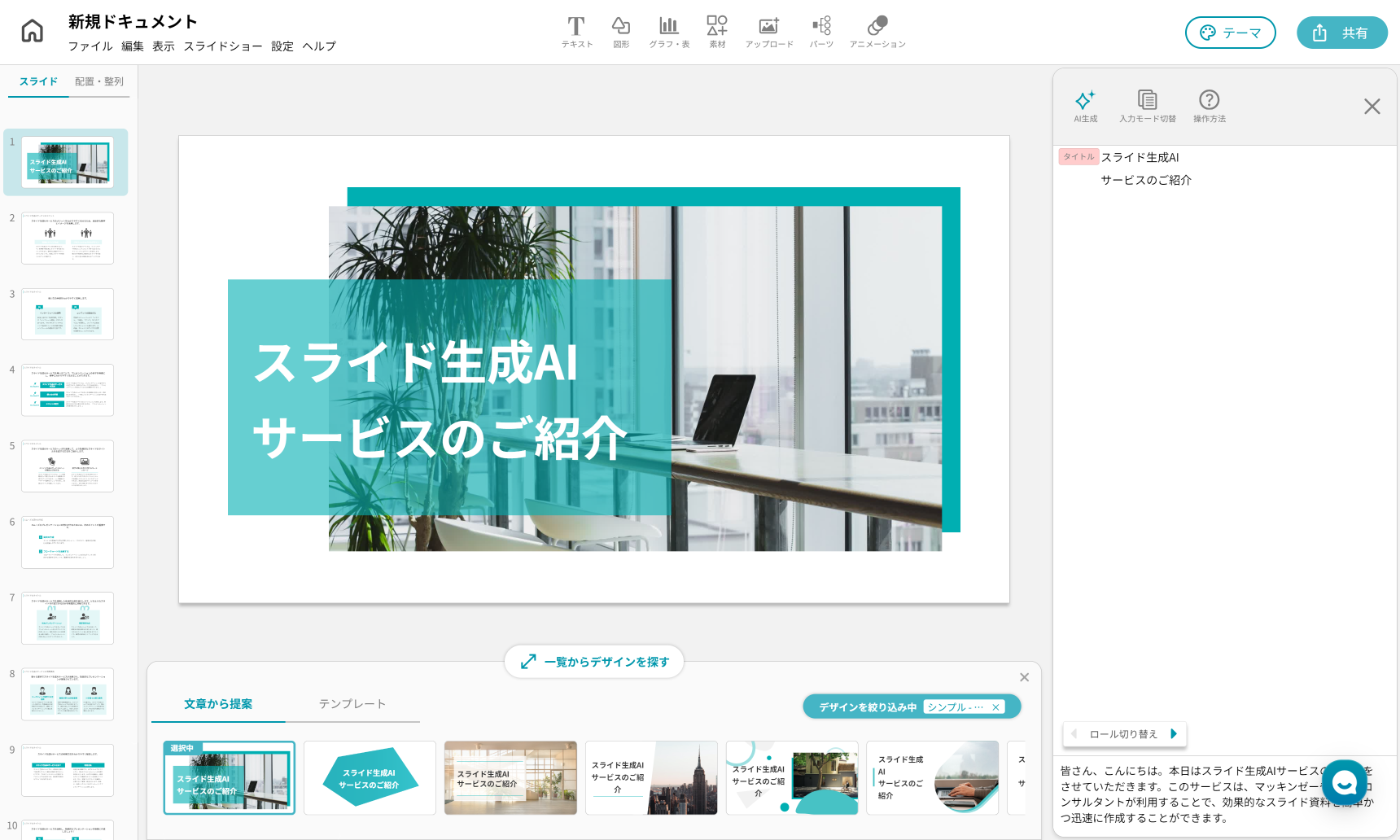
イルシルは、日本の企業が運営するスライド作成効率化サービスです。
入力したテキストからスライドを自動生成するだけでなく、1,000種類以上の日本語に特化したデザインテンプレートを使用することができます。
| 主な機能 | キーワードや文書を入力するだけでAIがスライドの構成、デザイン、 内容を自動生成。1,000種類以上のデザインテンプレート。オンライン編集機能 | |
| 使い方ステップ | 1. キーワードや文書を入力 2. AIが提案した構成内容を確認・編集 3. スライドを自動生成 | |
| 料金プラン | 基本機能は無料(資料3部まで、ダウンロード不可) | |
| パーソナルプラン 部数無制限、ダウンロード可能 | ¥1,680 人/月 | |
| 法人プラン | 問い合わせ | |
| 無料トライアル | 基本機能は無料 | |
| 日本語対応 | ○ | |
| 対応フォーマット | PDF(有料)、PPTX(有料) | |
| 公式URL(出典) | https://irusiru.jp/ | |
こんな方におすすめ
✓ 簡単な設定だけで、きれいな資料を作成したい
✓ 豊富なテンプレートを使用したい
10. デザインAC プレゼン資料AI(β版)
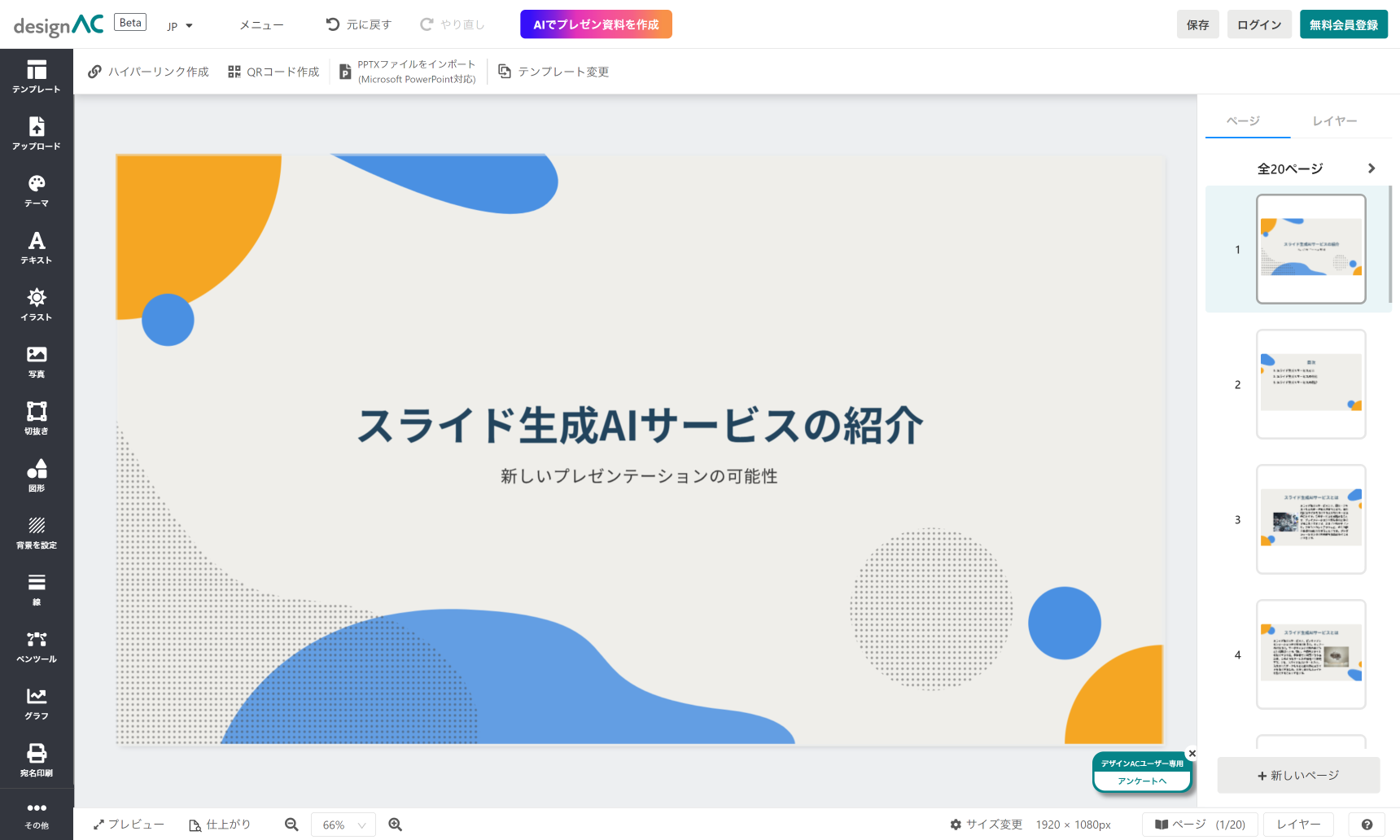
デザインAC プレゼン資料AIは、イラストACや写真ACの素材サービスを提供するACワークス株式会社が提供するプレゼン資料自動化サービスです(現在はβ版の提供のみ)。
無料で使えるデザインツール『デザインAC』のいち機能として提供されており、手間をかけずにキーワードを入力するだけで、プロ品質のプレゼン資料が短時間で作成できます。
| 主な機能 | タイトルやアウトラインを入力するだけのAIスライド自動生成 多彩な画像素材・テンプレート、オンライン編集機能 グラフの自動挿入・ハイパーリンク設定・テンプレートデザイン変更など | |
| 使い方ステップ | 1. キーワードを入力 2. 写真のみ、イラストのみ、両方、の3つのタイプから選択 3. AIがスライドを自動生成 | |
| 料金プラン | 無料会員 | ¥0 |
| デザインAC限定プレミアム会員 | ¥660/月 | |
| 全サイトプレミアム会員 | ¥1,980/月 | |
| 無料トライアル | 無料 | |
| 日本語対応 | ○ | |
| 対応フォーマット | PDF・PPTX(PowerPoint) | |
| 公式URL(出典) | https://www.design-ac.net/wp/posts/1593/ | |
こんな方におすすめ
✓ 難しい操作なしで、とにかく簡単に資料を作りたい
✓ 手軽にスライド生成AIサービスを試してみたい
11. Microsoft 365 Copilot(コパイロット)
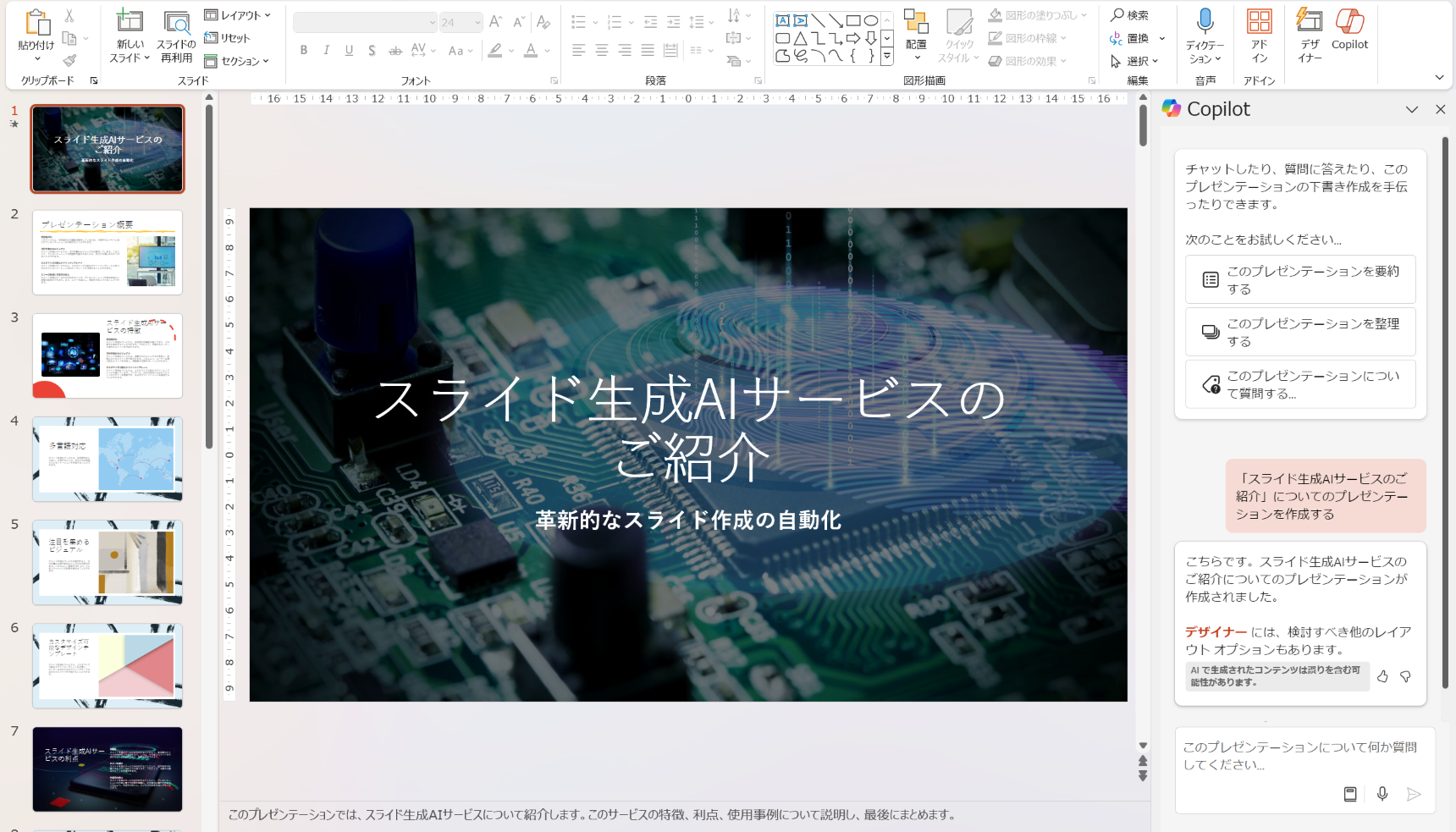
Microsoft 365 Copilotは、Word(ワード)・Excel(エクセル)・PowerPoint(パワーポイント)・Outlook・Teamsなどのアプリに組み込まれたAI機能です。
チャット形式でリクエスト文を送信することで、文書作成・データ分析・資料作成などの業務をAIが支援します。
企業のデータを安全に活用でき、情報漏えいリスクを軽減しながら、Microsoft製品間の横断的な作業を効率化できるのが特徴です。
| 主な機能 | スライド自動生成・WordやPDFからのスライド生成・ スライドの自動追加や自動編集、画像の追加 | |
| 使い方ステップ | 1. パワーポイントを開き、ホームタブから「Copilot」を選択 2. Copilotのチャット画面で、AIにリクエストしたい内容を送信 | |
| 料金プラン | ■個人向け Microsoft 365 Personal | ¥2,130/月 |
| ■法人向け Copilot for Microsoft 365 企業向け仕様のセキュリティ ※Microsoft 365 Business Basic、Business Standard または Business Premium のライセンスが必要 | ¥4,497相当 人/月 | |
| 無料トライアル | 1か月無料トライアルあり(Microsoft 365 Personal) | |
| 日本語対応 | ○ | |
| 対応フォーマット | PowerPoint・PDF・動画・PNG・JPGほか | |
| 公式URL(出典) | https://www.microsoft.com/ja-jp/microsoft-365/microsoft-copilot/ | |
こんな方におすすめ
✓ Microsoft Officeで作成した文書やファイルを横断的に活用したい
✓ 社内データを安全に活用したい
12. Gemini (Google AI Pro)
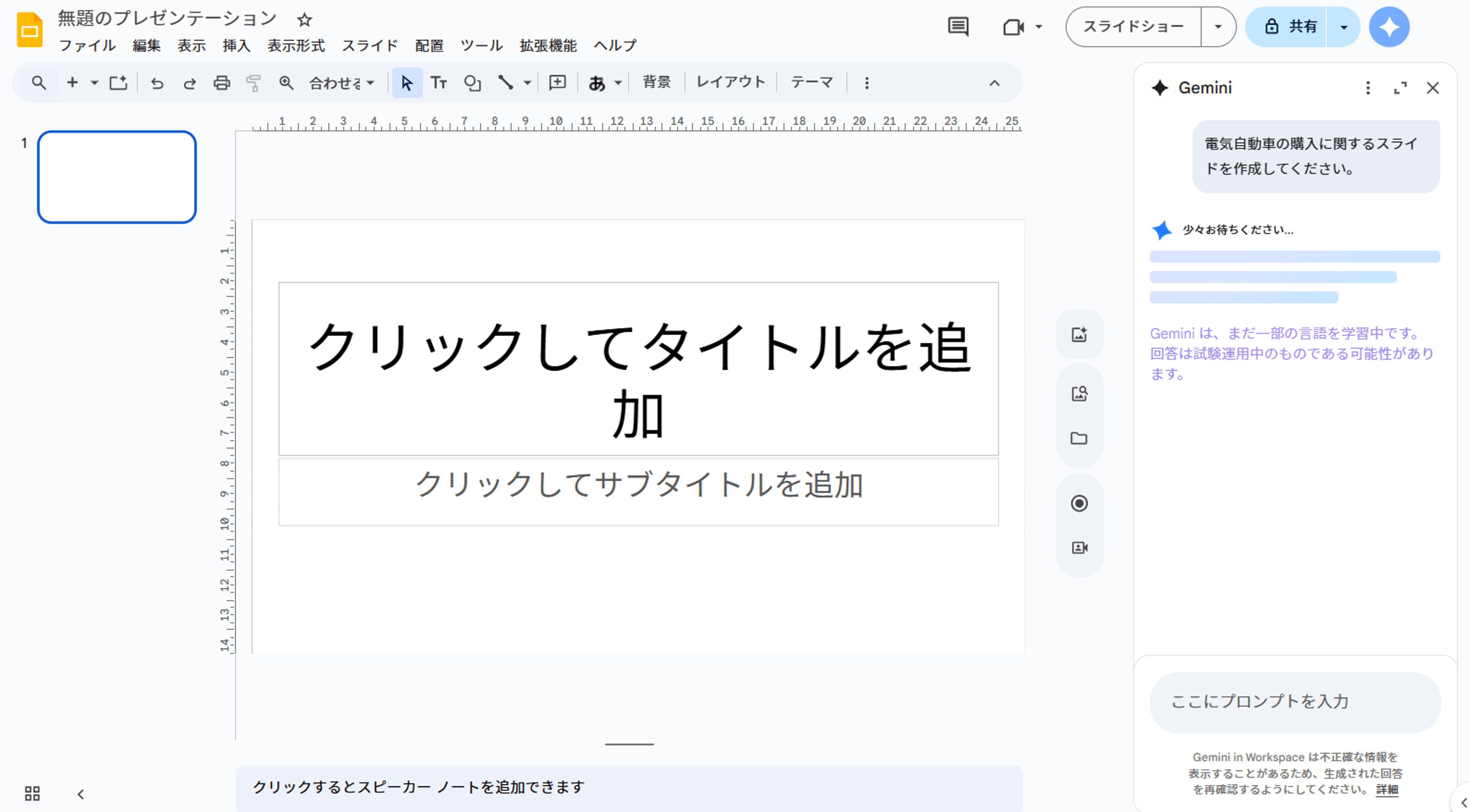
Gemini(ジェミニ)はGoogleが提供する、誰でも無料で利用できる基本的なAIアシスタント機能を指します。
また、Google AI Proは、Geminiを最大限に活用するための有料サブスクリプションです。Google AI Proに登録することで、Google Workspace全体の生産性を高めることが可能になります。
Geminiをつかってスライドを生成するには、Google AI Proを利用してGoogle Workspaceとの連携を強化しましょう。
| 主な機能 | 統一感のあるイラストや写真・画像を生成して、スライドに挿入できる サイドパネルを通じたさまざまな支援機能(ファイル検索や要約など)がある | |
| 使い方ステップ | 1. Googleドキュメントで原稿作成(Gemini 2.5 Proに資料のテーマや構成、情報を指示して原稿を作成) 2. GeminiにGoogleスライドの資料の生成を指示 3. スライドの編集やブラッシュアップを指示 | |
| 料金プラン | Google AI Pro | ¥2,900/月 |
| Google AI Ultra | ¥36,400/月 | |
| 無料トライアル | 30日間の無料トライアルあり(Geminiは基本無料) | |
| 日本語対応 | ○ | |
| 対応フォーマット | Googleスライド | |
| 公式URL(出典) | https://workspace.google.com/intl/ja/solutions/ai/ | |
こんな方におすすめ
✓ Googleスライドを日常的に使う
✓ 統一感のあるイラストや画像素材を入れたい
13. Canva AIスライド(キャンバ)
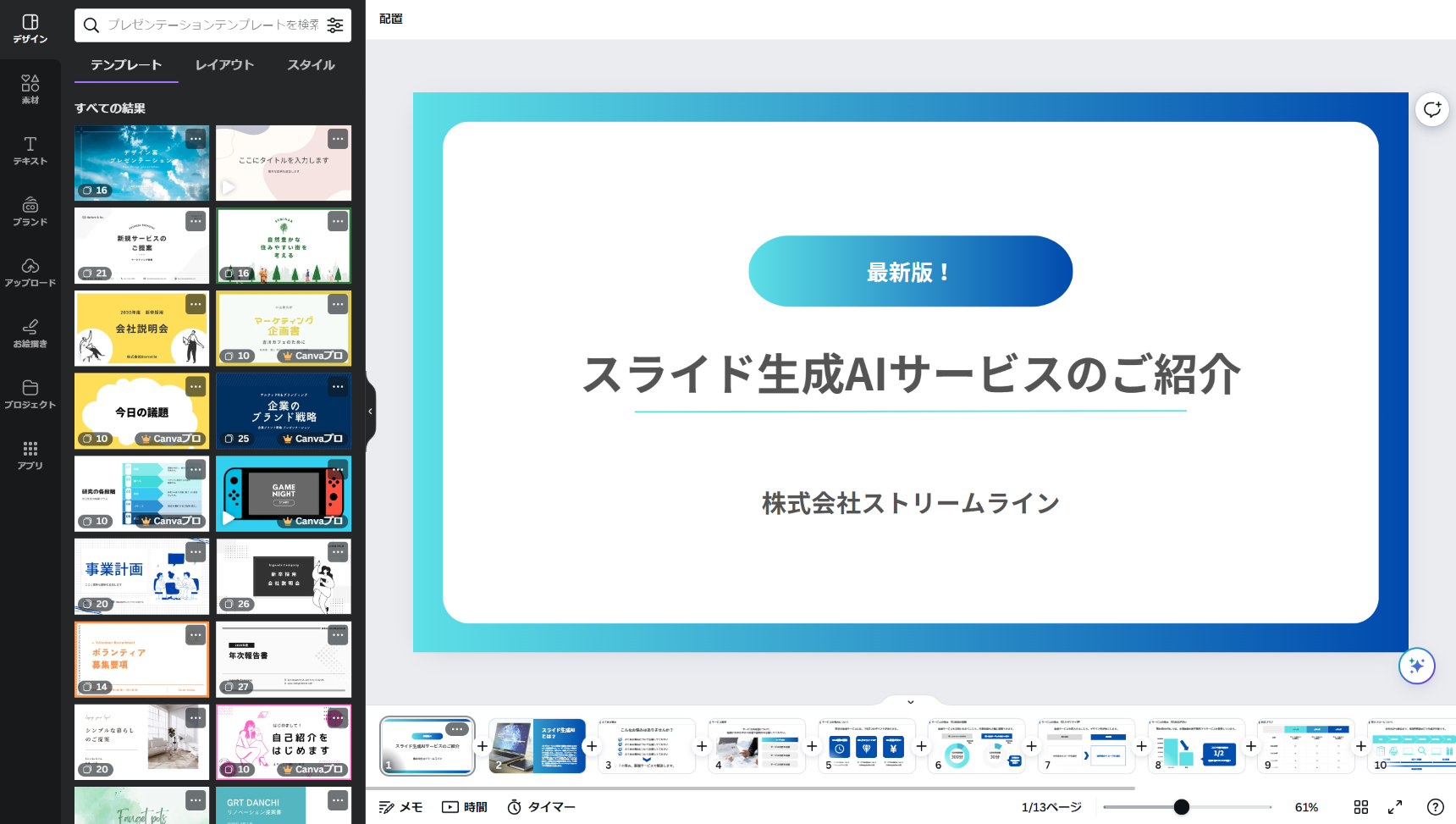
Canvaは、プレゼンテーション資料、ドキュメント、ポスター、Webサイトなどをオンラインで作成できるデザインツールです。
AIによるスライド自動生成機能も搭載しており、豊富なデザインテンプレートから選んでスライドを生成することができます。
| 主な機能 | 無料で使える豊富なテンプレート・AIによる自動レイアウト提案・AI文章生成・音楽生成・オンライン編集 | |
| 使い方ステップ | 1. Canvaを開き、「プレゼンテーション」を選択 2. スライドにテキストや画像を追加 3. AIが提案するレイアウトから好みのデザインを選ぶ | |
| 料金プラン | ■個人向け Canva 無料 | ¥0 |
| ■個人向け Canva プロ プレミアム素材が使用可能 | ¥1,180/月・1人あたり | |
| ■チーム向け Canva チームス チーム内で共有・同時編集可能 | ¥1,500/月・1人あたり 3人~(年払い¥4,500~) | |
| ■企業向け Canva エンタープライズ 専属のカスタマーサクセスマネージャー | 要相談 | |
| 無料トライアル | 基本無料 有料プランの30日間無料トライアルあり | |
| 日本語対応 | ○ | |
| 対応フォーマット | PDF、PPTX(PowerPoint)、MP4(動画)、JPG、PNG、SVG、GIF | |
| 公式URL(出典) | https://www.canva.com/ja_jp/features/ai-slide/ | |
こんな方におすすめ
✓ 豊富なテンプレートや画像素材を使用したい
✓ 自分では思いつかないようなレイアウトを試してみたい
14. Gamma(ガンマ)
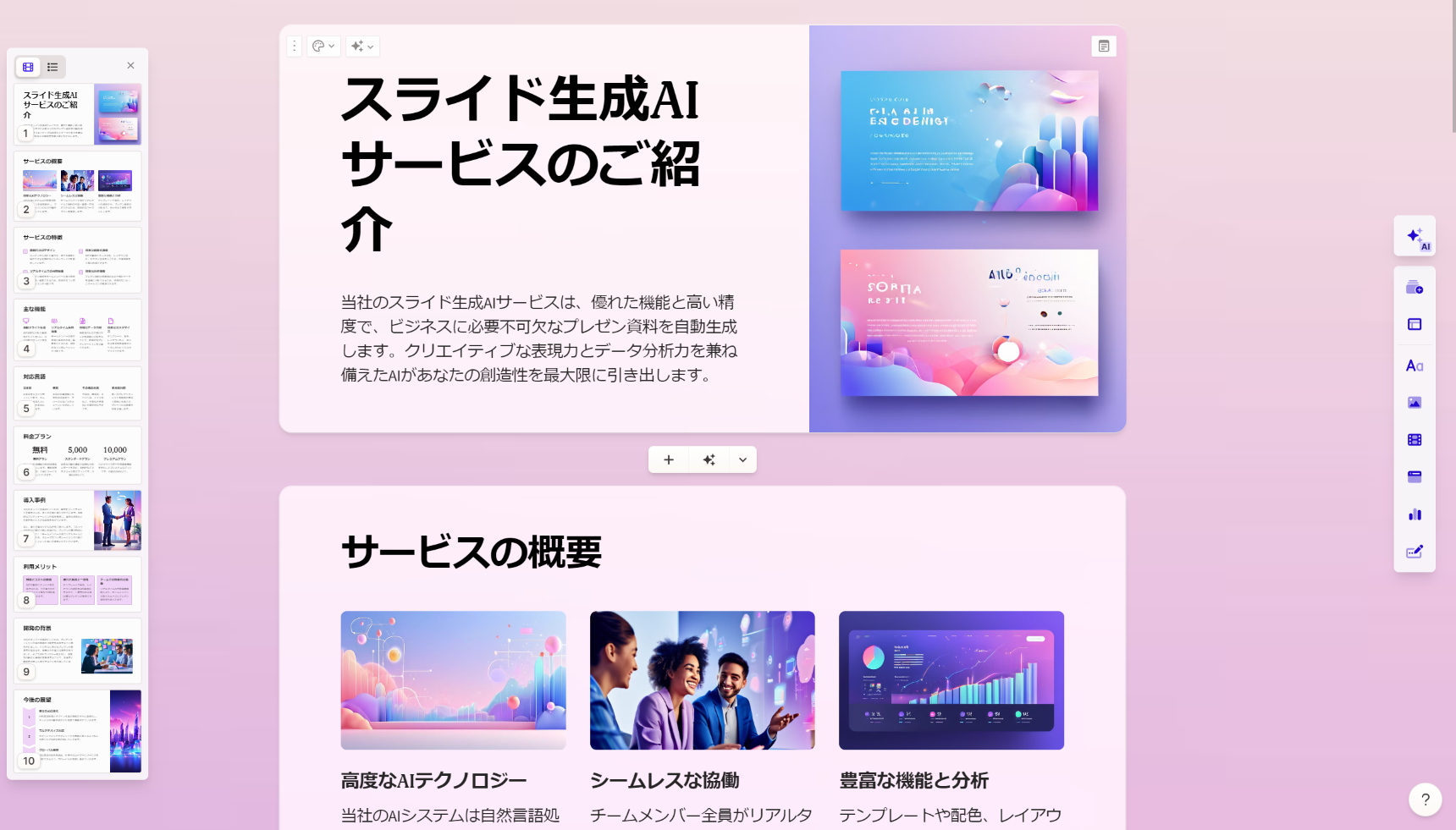
Gammaは、AIを活用してプレゼンテーション資料、文書、ウェブサイトなどを簡単に作成できるツールです。
生成したスライドはオンライン上で編集でき、そのままプレゼンテーションを開始したり、他のユーザーに共有することもできます。
| 主な機能 | 新しいパワポ・スライドの自動生成 | |
| 使い方ステップ | 1. Canvaを開き、「プレゼンテーション」を選択 2. スライドにテキストや画像を追加 3. AIが提案するレイアウトから好みのデザインを選ぶ | |
| 料金プラン | Free 制限付きのAI作成 サインアップ時に400クレジット | ¥0 |
| Plus 無制限のAI作成 毎月1,000クレジット | ¥1,200/月・1人あたり | |
| Pro 無制限のAI作成 毎月4,000クレジット | ¥2,500/月・1人あたり | |
| Ultra 無制限のAI作成 毎月20,000クレジット | ¥14,750/月・1人あたり | |
| 無料トライアル | 基本無料 | |
| 日本語対応 | ○ | |
| 対応フォーマット | PDF、PPTX(PowerPoint)、PNG、Googleスライド | |
| 公式URL(出典) | https://gamma.app/ja | |
こんな方におすすめ
✓ 難しい操作なしで、とにかく簡単に資料を作りたい
✓ オンラインでそのままプレゼンテーションを開始したい
15. Genspark
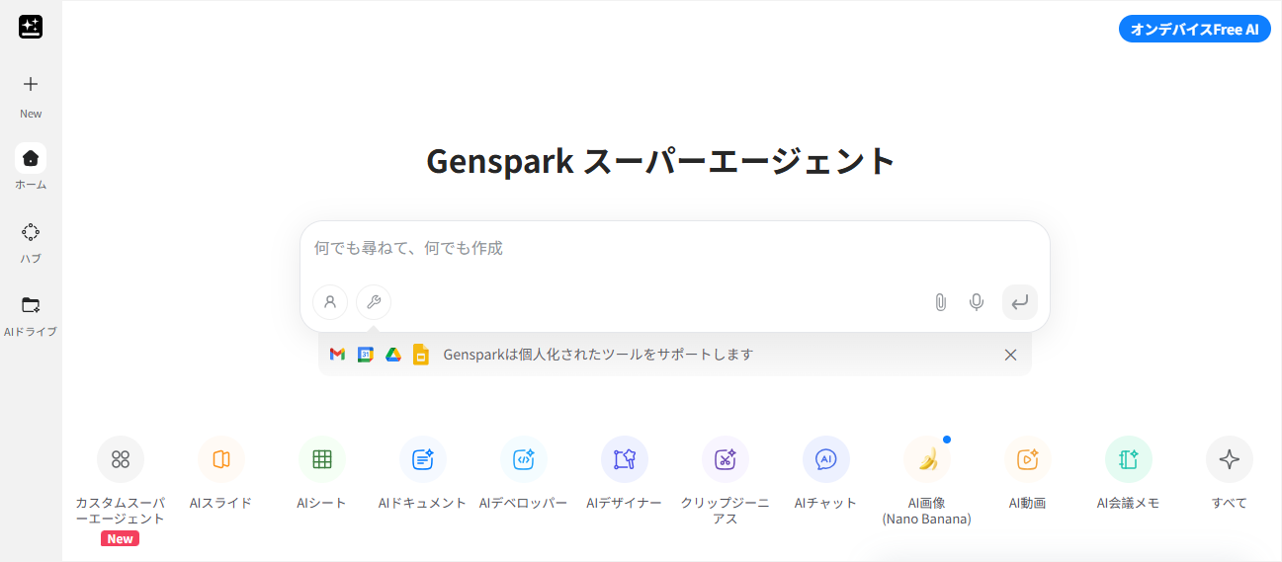
Genspark(ジェンスパーク)はAI検索エンジンのひとつです。AIエージェントが膨大なデータの中からユーザーの「知りたい情報」を瞬時にまとめ、ニーズに合わせて最適化した回答を生成します。
従来の検索エンジンでは、検索したキーワードに対するサイトのタイトルやリンクが提供されているのみで、ユーザーがその中から更に必要な情報を探索する必要がありました。しかしGensparkではユーザーの質問に対する結論や根拠などが集約されているため、効率的に情報を集めることが出来ます。
また検索以外にも画像生成や翻訳などの高度な機能がリリースされており、AIによるスライドの自動生成も可能です。
| 主な機能 | 情報の集約と視覚的整理 AIチャット・翻訳 画像生成・スライド生成機能 Sparkpage(検索結果の要約を1枚のページで出力) | |
| 使い方ステップ | 1. GensparkにログインしGenspark スーパーエージェントのページを開いて「AI Slides」を選択 2. プレゼンのテーマや目的を入力 3. AIによるスライド自動生成 | |
| 料金プラン | Free | $0 /月 |
| Plus | $24.99 /月 | |
| Pro | $249.99 /月 | |
| 無料トライアル | AI検索やレポート生成などの基本機能は無料 | |
| 日本語対応 | ○ | |
| 対応フォーマット | PPTX(PowerPoint)、PDF | |
| 公式URL(出典) | https://www.genspark.ai/ | |
こんな方におすすめ
✓ 検索と情報収集にかかる時間を削減し、データを素早く整理したい
✓ 手間をかけずに高品質なスライドを生成したい
16. Felo
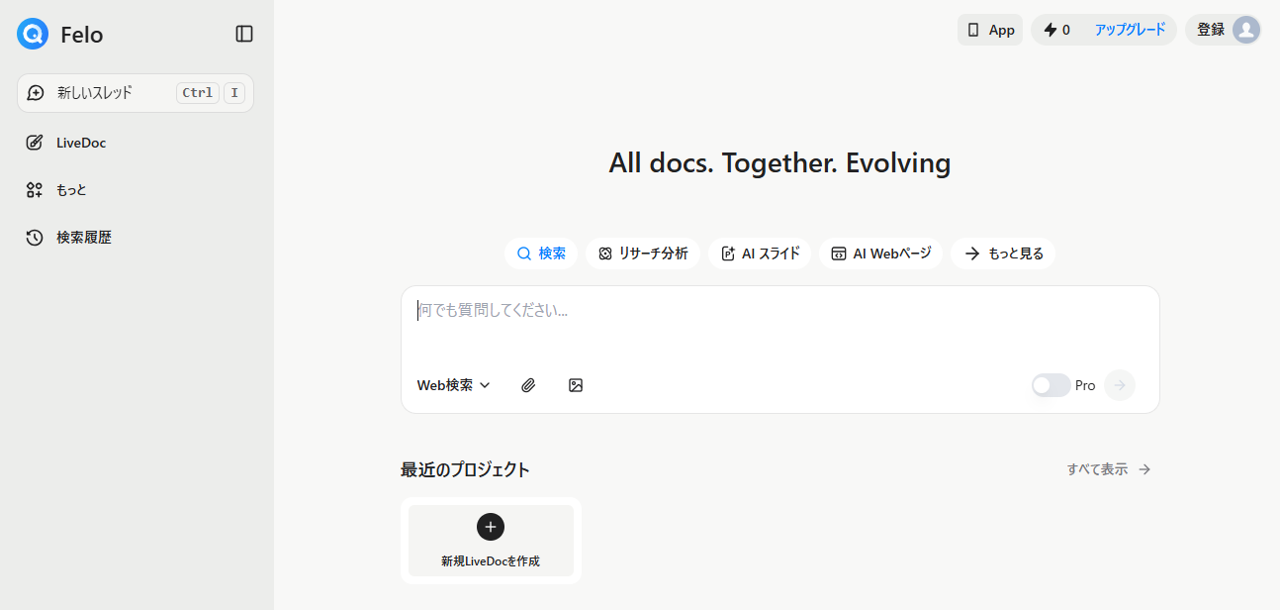
Felo(フェロー)は、日本初のAI検索エンジンです。
AIが質問の意図を理解し、複数の情報源から得た情報を整理・要約して文章で回答するのが大きな特徴です。
検索機能にとどまらず、プレゼンテーション作成やマインドマップ機能、画像生成機能など、多種多様な機能を搭載しています。
また、2024年11月よりCanvaとの連携が可能にあり、Feloで生成したプレゼンテーション資料をCanvaでデザイン編集・調整することが可能となりました。
| 主な機能 | 高精度なAI検索、要約 プレゼンテーション作成 多言語対応 | |
| 使い方ステップ | 1. Feloにアクセスし、Googleアカウントなどでログイン 2. 資料にしたいトピックを検索する 3. 「プレゼンテーション作成」をクリック 4. テンプレートを選択し、スライドを自動で生成 5. スライドを編集・調整する | |
| 料金プラン | 無料版 無制限の高速検索 1日あたり最大5回のプロフェッショナル検索 | 無料 |
| Proプラン 1日あたり最大300回のプロフェッショナル検索 より深い回答の探索 高度なモデルの使用へのアクセス(OpenAI O1、Claude 3.5-Sonnetなど) | $14.99/月 | |
| 無料トライアル | 無料プランあり | |
| 日本語対応 | ○ | |
| 対応フォーマット | PDF、DOCX、TXT、XLS、XLSX、PNG、PDF、PPTX | |
| 公式URL(出典) | https://felo.ai/ja/search | |
こんな方におすすめ
✓ 多様なフォーマットデータを扱う方
✓ 本来のAI検索機能に加えてスライド生成機能も試してみたい方
✓ Canvaを使用している方
スライドを自動生成する際の注意点
AIによる自動生成には注意点もあるため、適切な使い方をすることが重要です。
ここでは、スライドを自動生成する際の注意点を2つ紹介します。
1. AIによるハルシネーション(誤情報)に要注意
AIは膨大なデータから学習して情報を生成するため、時として事実と異なる情報(ハルシネーション)を出力することがあります。
AIツールを使う際は、生成された情報が正確であるかを確認しましょう。特に、数値データや固有名詞、引用情報などは注意が必要です。AIが生成した情報をそのまま使用せずに、信頼できる情報源で確認することが重要です。
2. 資料の品質を高めるには人の手作業での確認と修正が必要
スライド生成AIツールは、デザインレイアウトの自動化やテキストの提案によって作業を効率化できますが、完璧な資料を生成することは望めません。
そのため、以下のポイントは人の目で確認し、必要に応じて修正を加える必要があります。
- 伝えたい内容が正確に表現されているか
- 文章が読みやすく理解しやすいか
- 図表や画像が適切に使用されているか
AIによる自動生成をうまく活用しつつ、人の手作業でブラッシュアップすることで、より質の高い資料を作成できるでしょう。
スライド作成AIを使って、資料作成を効率化しよう
スライド生成AIツールは、プレゼンテーション資料の作成を大幅に効率化してくれる便利なツールです。デザインスキルがなくても、短時間で見栄えの良い資料を作成できます。
一方で、AIによるハルシネーションや、資料の質を高めるための人の手作業の必要性など、注意点もあります。
スライド生成AIツールを適切に使いこなすためには、その特徴やメリット・注意点を把握したうえで、自分たちのニーズに合ったツールを選ぶことが大切です。
うまく活用することで、プレゼンテーション資料の作成に関わる時間と労力を大幅に削減できるでしょう。